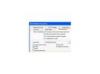परिचय
YouTube खाते से अपने वीडियो साझा करें और अन्य लोगों के वीडियो पर टिप्पणी करें। YouTube खाते के लिए साइन अप करने, चैनलों की सदस्यता लेने, टिप्पणियां छोड़ने, वीडियो अपलोड करने और अपना स्वयं का YouTube चैनल बनाने के लिए Google खाते का उपयोग करें।
एक YouTube खाता बनाएं
स्टेप 1: के पास जाओ यूट्यूब वेबसाइट और क्लिक करें साइन इन करें ऊपरी दाएं कोने में बटन।
दिन का वीडियो

इंटरनेट एक्स्प्लोरर
छवि क्रेडिट: गूगल के सौजन्य से
चरण दो: क्लिक खाता बनाएं अगर आपके पास Google खाता नहीं है।

इंटरनेट एक्स्प्लोरर
छवि क्रेडिट: गूगल के सौजन्य से
टिप
यदि आपके पास पहले से एक Google खाता है, तो आपको एक नया खाता बनाने की आवश्यकता नहीं है, लेकिन आप बस साइन इन कर सकते हैं और YouTube का उपयोग कर सकते हैं।
चरण 3: अपनी व्यक्तिगत जानकारी और उस उपयोगकर्ता नाम और पासवर्ड के साथ फ़ॉर्म भरें जिसे आप अपने Google खाते के लिए पंजीकृत करना चाहते हैं।
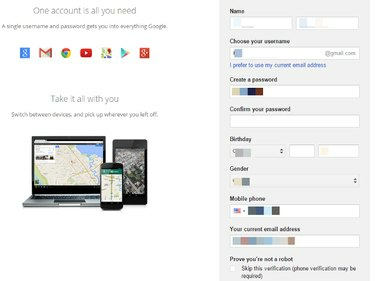
इंटरनेट एक्स्प्लोरर
छवि क्रेडिट: गूगल के सौजन्य से
चरण 4: कैप्चा टेक्स्ट बॉक्स भरें, Google की सेवा की शर्तों से सहमत होने के लिए बॉक्स को चेक करें और क्लिक करें अगला कदम पंजीकरण समाप्त करने के लिए।
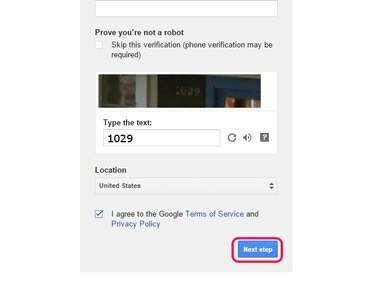
इंटरनेट एक्स्प्लोरर
छवि क्रेडिट: गूगल के सौजन्य से
चरण 5: ध्यान दें कि अब आपके पास एक Google खाता है जिससे आप YouTube में साइन इन कर सकते हैं।
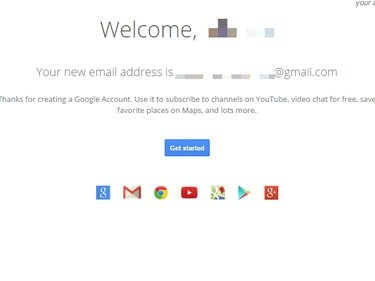
इंटरनेट एक्स्प्लोरर
छवि क्रेडिट: गूगल के सौजन्य से
चेतावनी
यदि आप अपना Google खाता हटाते हैं, तो आप अपना YouTube खाता और उस पर संग्रहीत सभी डेटा खो देते हैं।
चरण 6: यूट्यूब पर जाएं साइन इन करें पृष्ठ और अपने नए खाते से साइन इन करें। दबाएं साइन इन करें बटन।

इंटरनेट एक्स्प्लोरर
छवि क्रेडिट: गूगल के सौजन्य से
एक चैनल शुरू करें और एक वीडियो अपलोड करें
स्टेप 1: ऊपरी बाएँ कोने में मेनू बटन पर क्लिक करें और चुनें मेरा चैनल अपना खुद का चैनल बनाने के लिए साइडबार से।

इंटरनेट एक्स्प्लोरर
छवि क्रेडिट: गूगल के सौजन्य से
टिप
क्लिक करके अपने पसंदीदा चैनल को सब्सक्राइब करें चैनल जोड़ें साइडबार से सदस्यता अनुभाग में।
चरण दो: क्लिक ठीक है अपने नए YouTube चैनल के नए निर्माण की पुष्टि करने के लिए।

इंटरनेट एक्स्प्लोरर
छवि क्रेडिट: गूगल के सौजन्य से
चरण 3: में स्टेटस अपडेट टाइप करें अपने विचारों को साझा करें के अंतर्गत टेक्स्ट बॉक्स घर टैब।
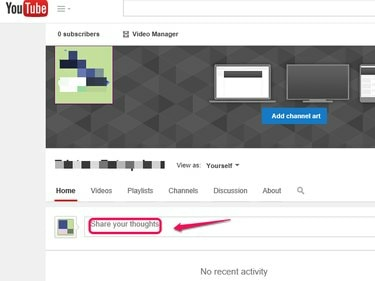
इंटरनेट एक्स्प्लोरर
छवि क्रेडिट: गूगल के सौजन्य से
चरण 4: दबाएं डालना अपने चैनल पर अपलोड और साझा करने के लिए वीडियो फ़ाइल चुनने के लिए ऊपरी-दाएं कोने में बटन।
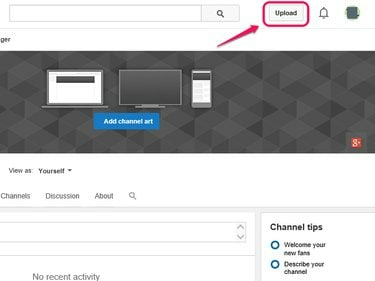
इंटरनेट एक्स्प्लोरर
छवि क्रेडिट: गूगल के सौजन्य से
चरण 5: अपने कंप्यूटर से वीडियो फ़ाइलों को चुनने के लिए ऊपर तीर पर क्लिक करें। क्लिक जनता यदि आप यह बदलना चाहते हैं कि वीडियो कौन देख सकता है; चुनें गैर-सूचीबद्ध या निजी।
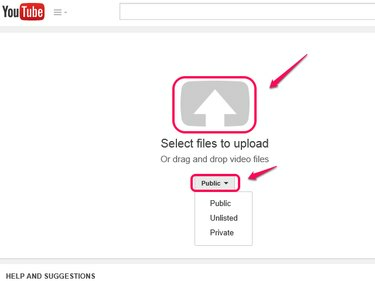
इंटरनेट एक्स्प्लोरर
छवि क्रेडिट: गूगल के सौजन्य से
टिप
अपलोड करने के वैकल्पिक तरीके के रूप में अपनी वीडियो फ़ाइल को इस पृष्ठ पर खींचें।